GIMP 簡單指南:如何讓背景透明
GIMP是GNU Image Manipulation Program的縮寫,是一款免費的開源影像修飾軟體。它是免費的,體積小巧,並且具有類似於我們在Photoshop中看到的各種常用功能。因此,難怪很多人用它作為 Photoshop 的替代品。如果您需要經常處理照片,我們建議您了解這個方便的程序,這就是此頁面的用途。
本頁我們將向您介紹 GIMP 的一種用途:如何使用 GIMP 的不同工具來使背景透明化。我們還會推薦一個 免費背景去除劑 輕鬆使影像背景透明。下次您想要透明徽標、需要產品圖像或想要建立複合圖像時,本指南將會有所幫助。我們走吧。
第 1 部分:在 GIMP 中刪除背景的工具
GIMP 中有多種方法可以讓背景透明化。您選擇的方法取決於照片背景的類型。在這裡,我們將討論 GIMP 中使影像透明的 3 種方法,每種方法針對不同類型的背景而客製化。閱讀完本部分後,您可以從任何圖像中刪除背景。
在開始編輯影像之前,應執行一些初步步驟。點選 文件 > 已提交 打開您裝置上的照片。右鍵點選右下角的圖像圖層,然後點選 添加Alpha通道。完成這些步驟後,一旦從圖像中刪除背景,背景就會變得透明。
然後,我們可以繼續閱讀如何在 GIMP 中刪除背景。開始了。
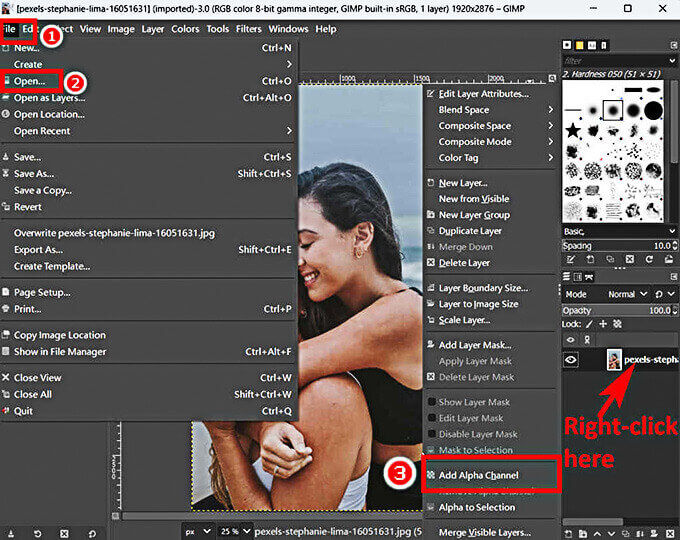
1.模糊選擇-刪除簡單的純色背景
這是 GIMP 中刪除影像背景最快的方法。只需輕輕一按,它就會根據顏色相似度自動選擇連續區域。因此,如果您的影像具有純色背景,此工具是在 GIMP 中使顏色透明的最佳方法。但它無法應付多種顏色的複雜背景。下面解釋了這些步驟。
- 步驟二 選擇模糊選擇工具 工具 > 選擇工具 > 模糊選擇.
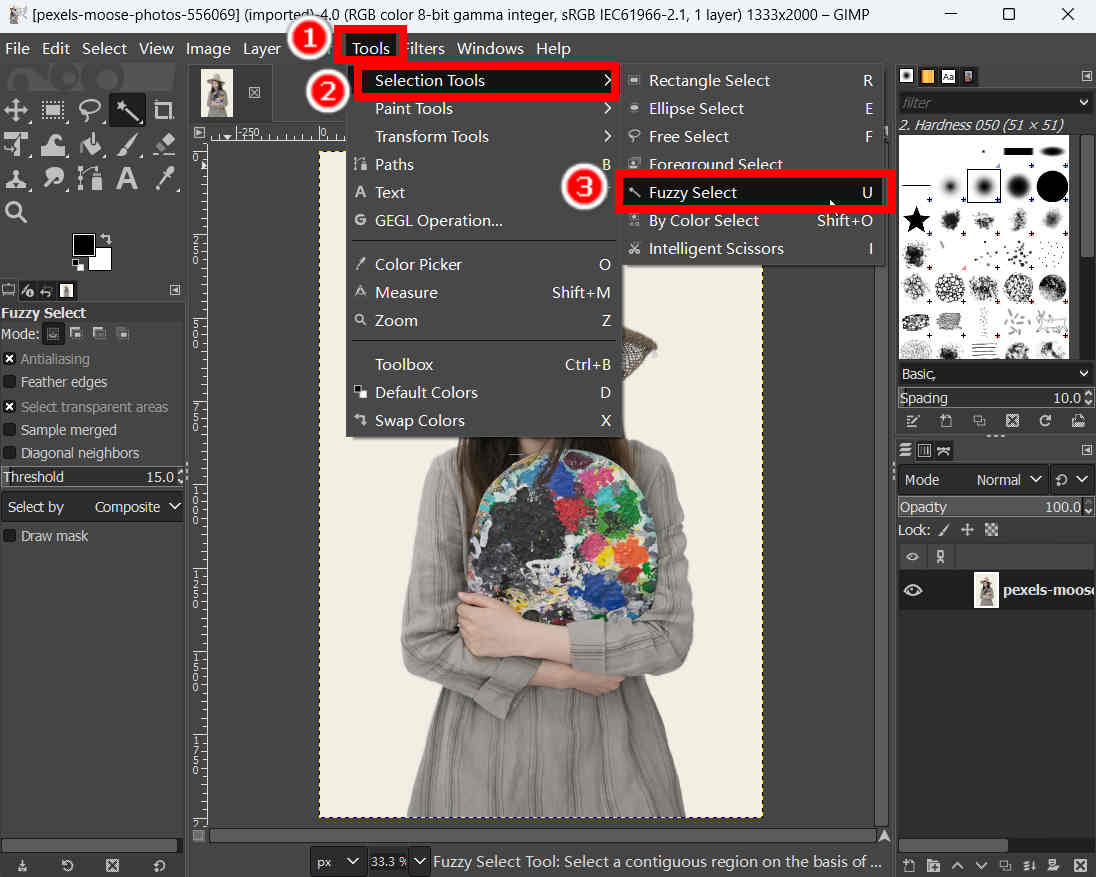
- 步驟二 點選選擇背景。
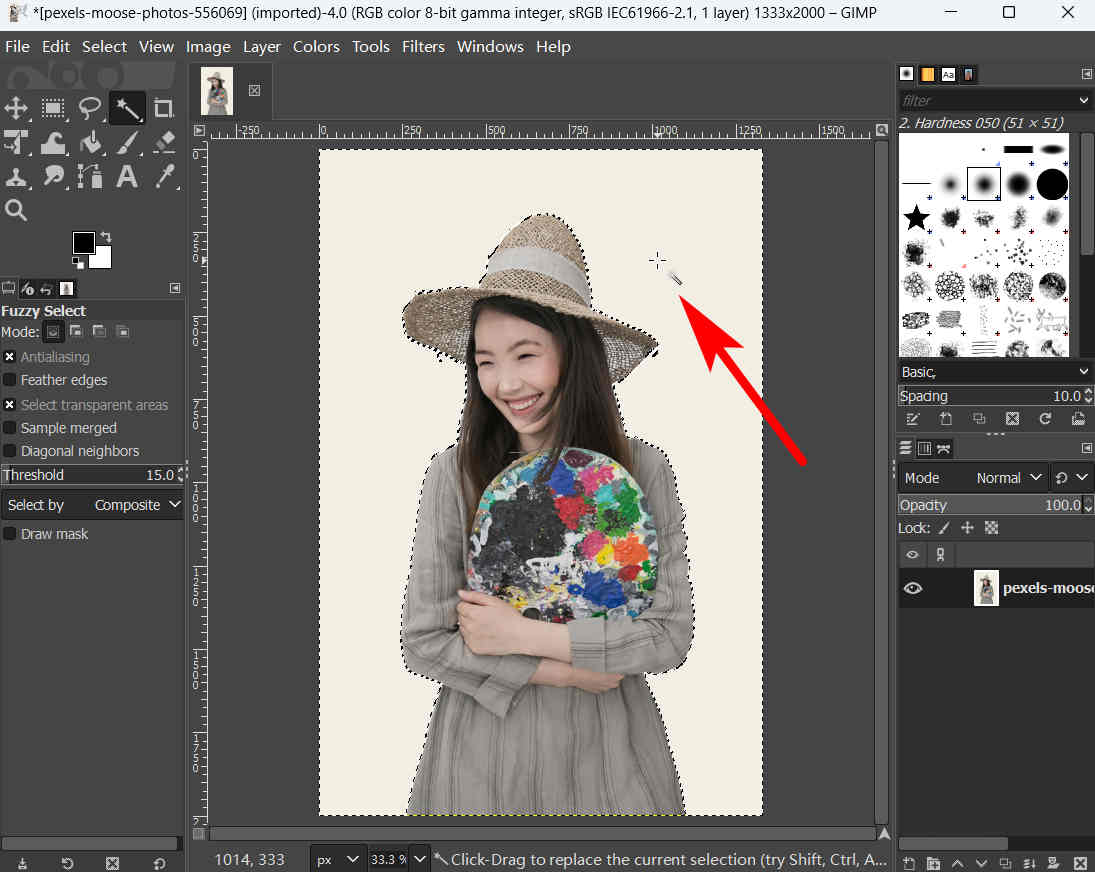
- 步驟二 現在,按 刪除 鍵讓 GIMP 為您刪除背景。或者,您可以單擊 編輯 > 重設 做同樣的事。
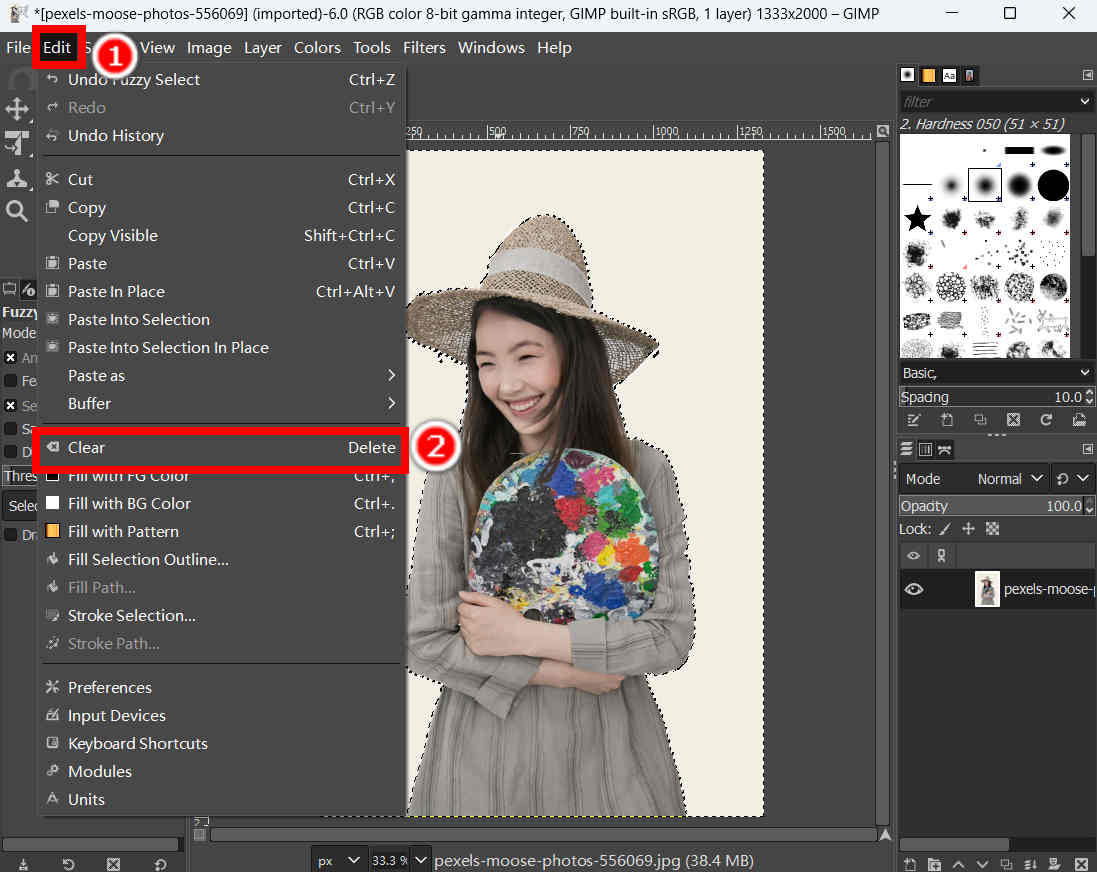
- 步驟二 最後,點擊 文件 >導出為 以支援透明度的格式(例如 PNG)匯出結果。
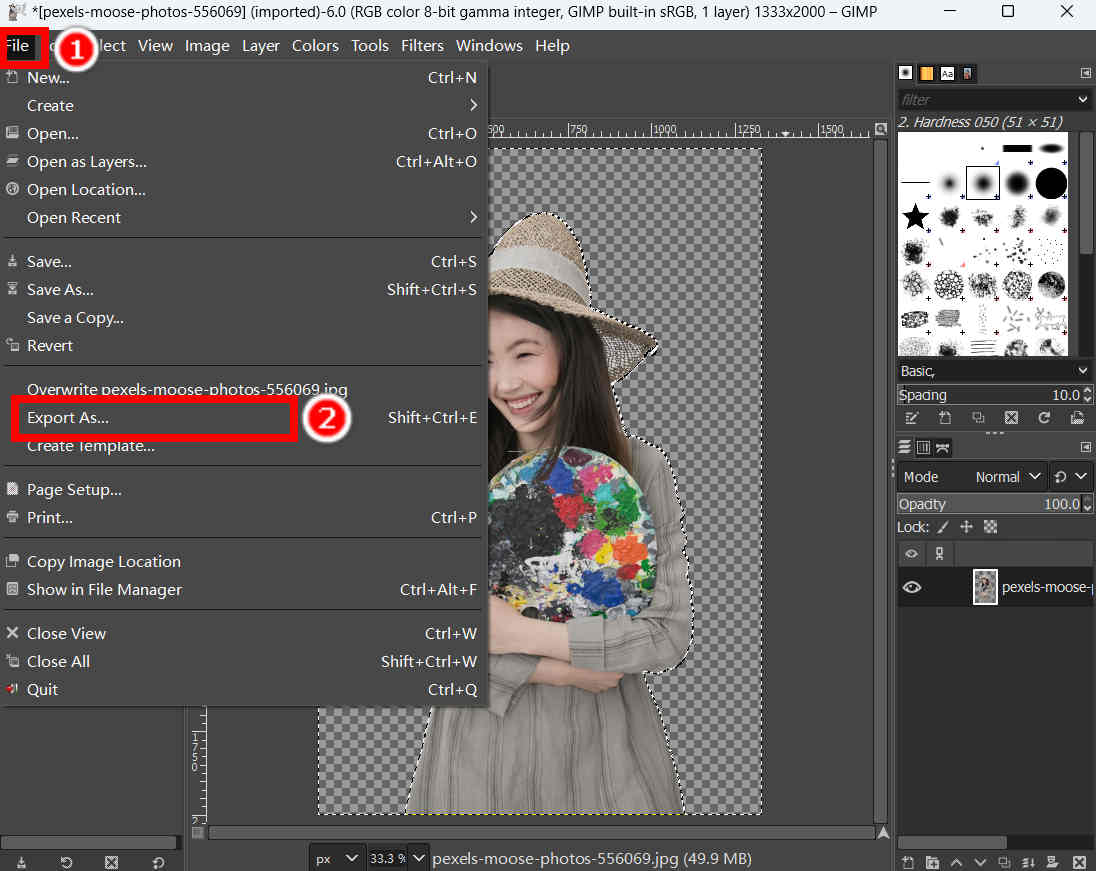
2.路徑工具-手動精確選擇背景
路徑工具可讓您使用精確點手動選擇前景主題。在主體周圍放置點,GIMP 會將這些點與線連接起來,形成主題的輪廓。這種方法會花費較長的時間和較多的精力,但它是最精確的 GIMP 背景去除方法之一。繼續閱讀以了解如何刪除 GIMP 中的背景。
- 步驟二 尋找路徑工具 工具 > 路徑。
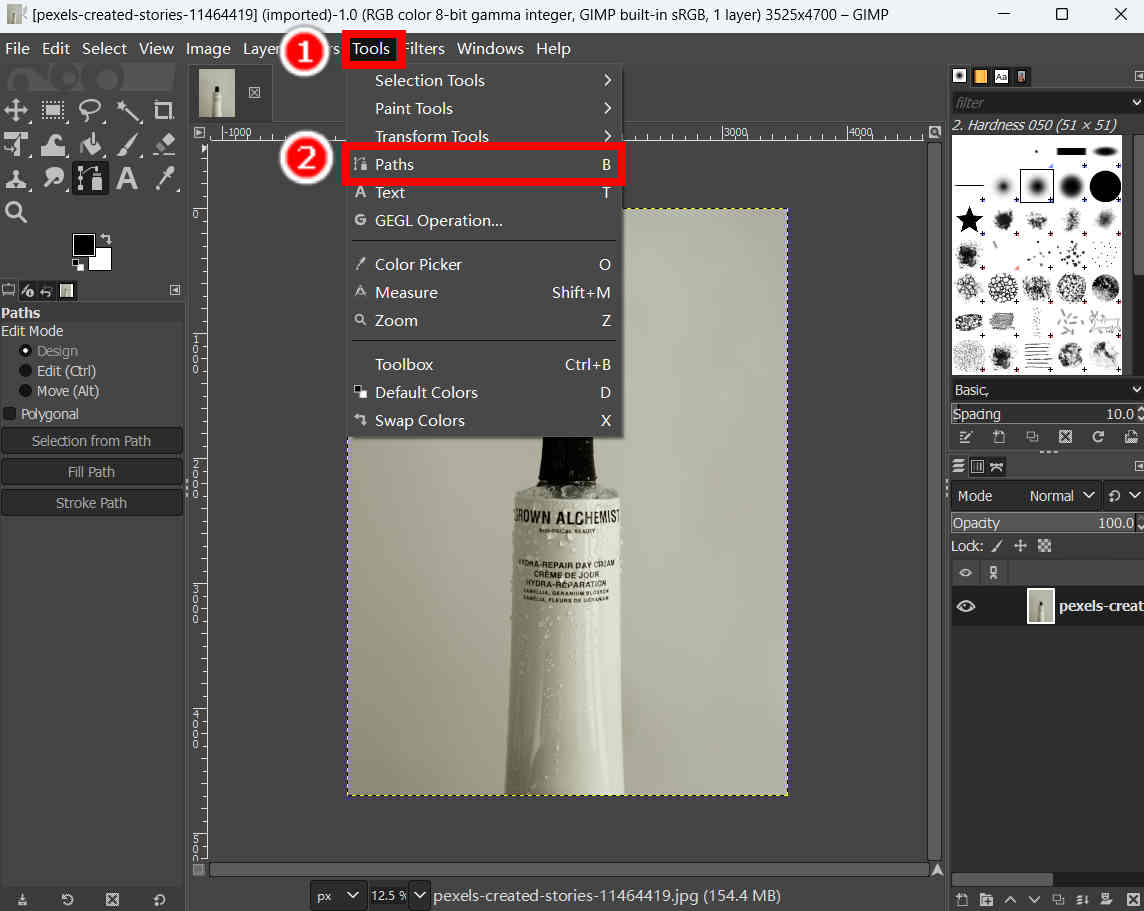
- 步驟二 點擊以新增起點,然後在主題周圍放置點。您輸入的分數越多,選擇就越精確。完成後,按 Enter 鍵確認選擇。

- 步驟二 現在,您必須右鍵單擊圖像並點擊 選擇 > 倒置 反轉選擇。因此,您選擇背景區域。
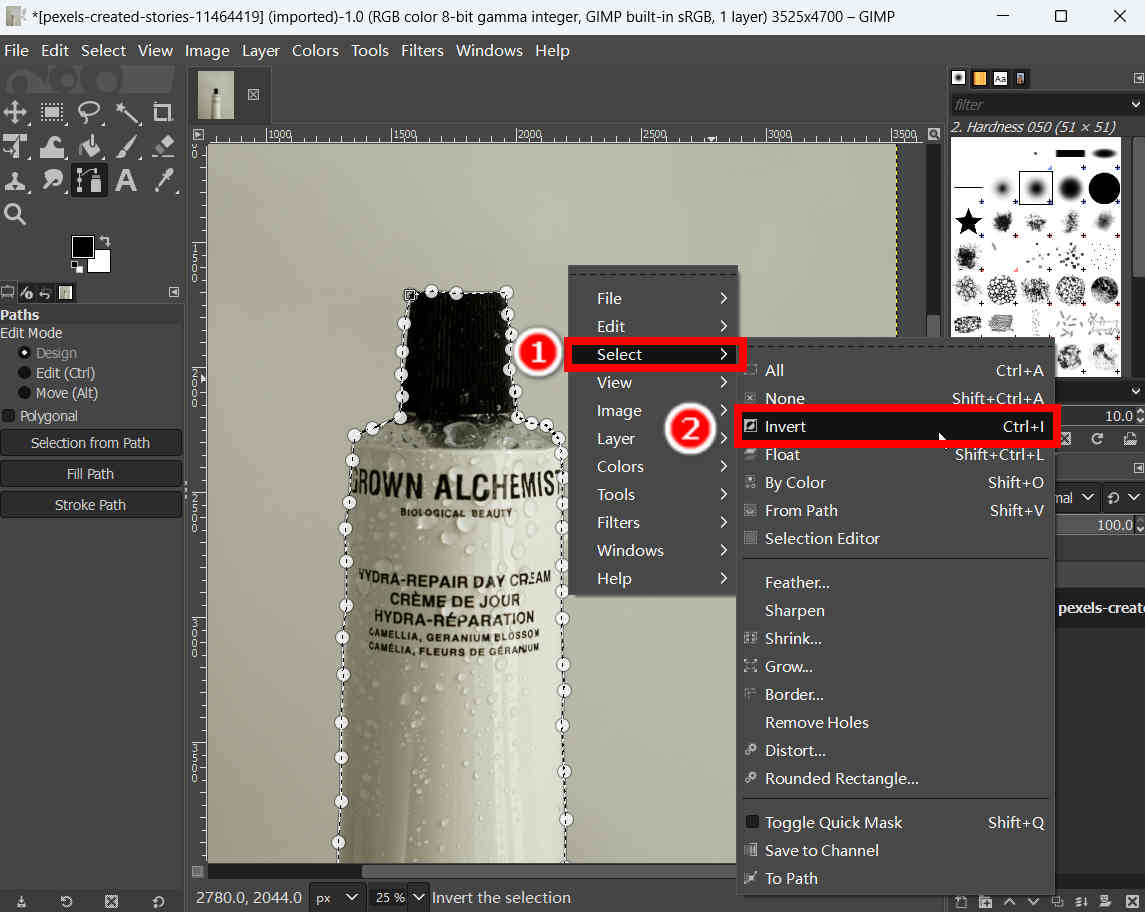
- 步驟二 最後,按 刪除 鍵刪除 GIMP 中的背景。或者,您也可以點擊 編輯 > 重設。然後,將結果儲存為 PNG 格式。
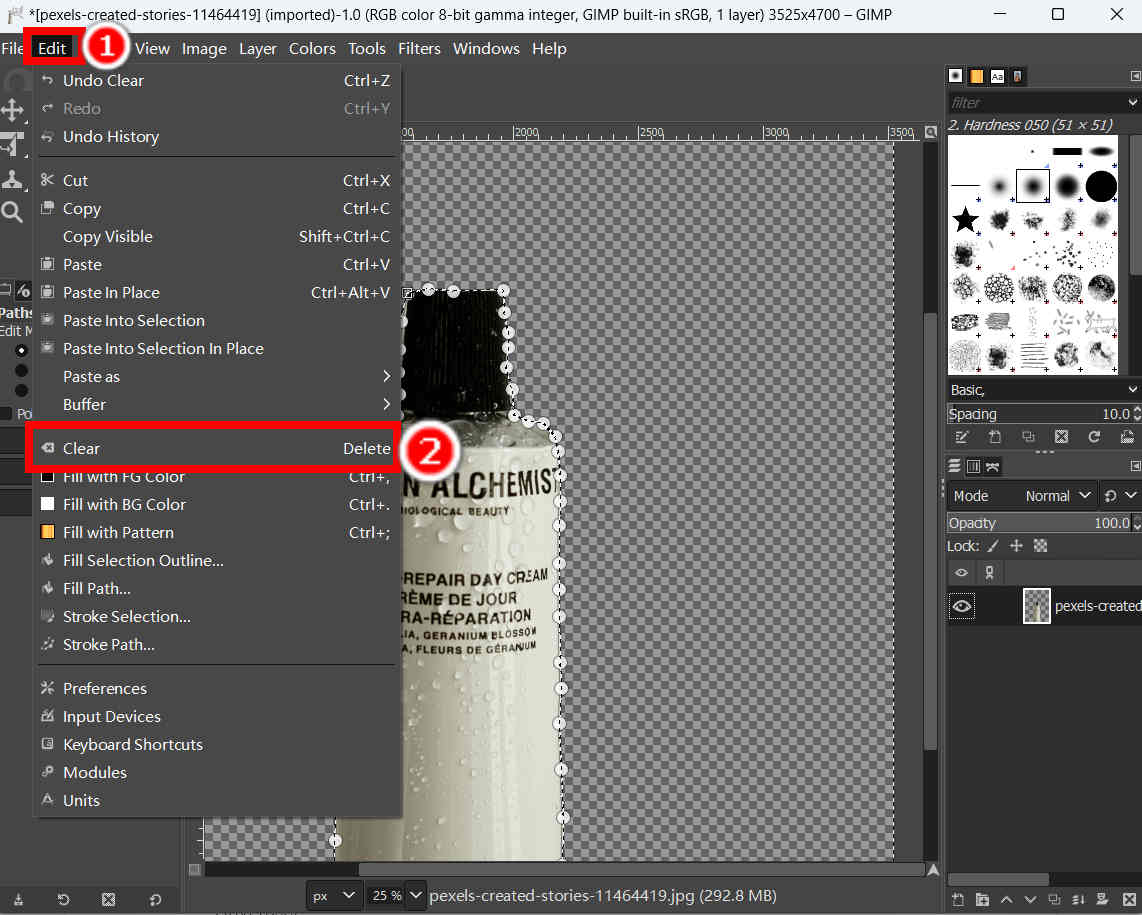
3. 橡皮擦工具-最簡單的方法,但不是最有效的
橡皮擦工具是一個簡單而直觀的工具,用於刪除 GIMP 中的背景,即使是技術嫻熟的人也可以處理它。想像如何使用橡皮擦清除紙上的標記,並且可以以相同的方式使用橡皮擦工具刪除背景。以下步驟向您展示了在 GIMP 中使用這個簡單工具來透明顏色的步驟。
- 步驟二 擊中 工具 > 油漆工具 > 橡皮.
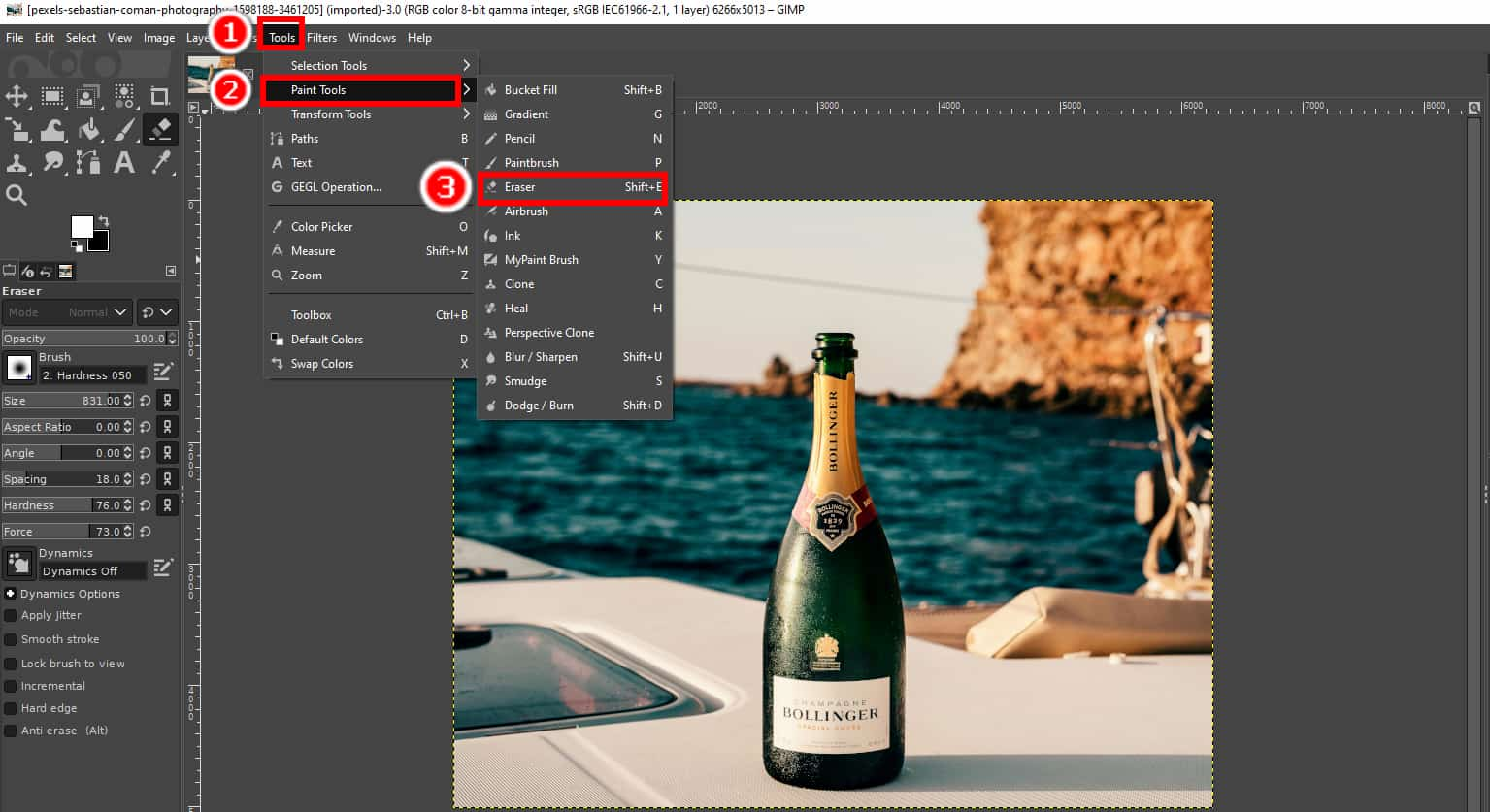
- 步驟二 將橡皮擦拖過背景區域以使影像在 GIMP 中透明。完成所有操作後,將結果保存在計算機上。
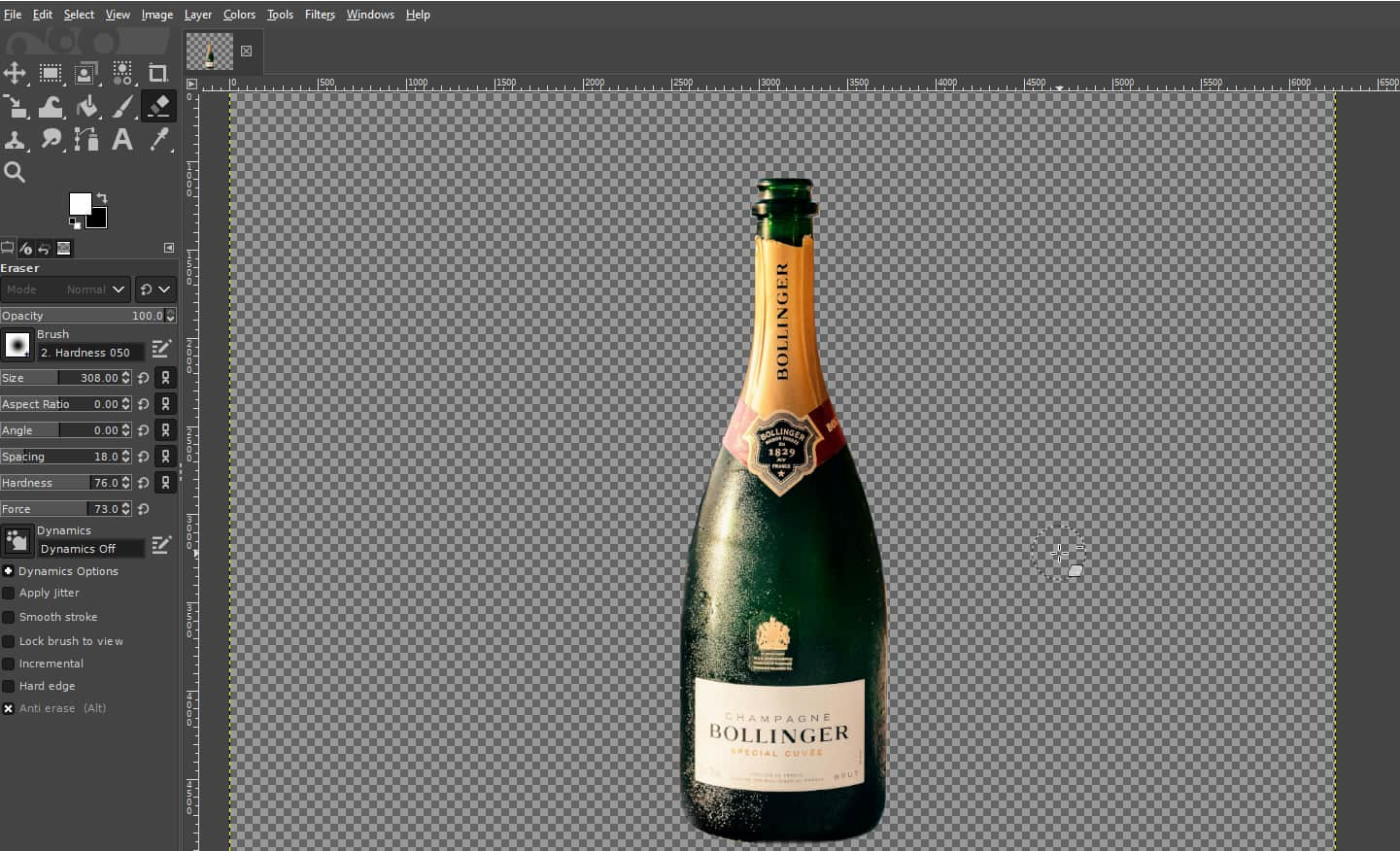
第 2 部分.AI 背景去除器 – 快速且準確
如果您不想在背景去除上花費太多時間和精力,這裡有一個線上透明背景去除器,可以讓您免於在背景去除中手動選取像素。
AnyEraser透明背景創作器 是一種快速有效的背景去除劑。搭載智慧AI演算法,精準區分背景與前景,秒級自動去除背景透明。閱讀以下內容後,您可以了解如何在AnyEraser中使圖像背景透明。
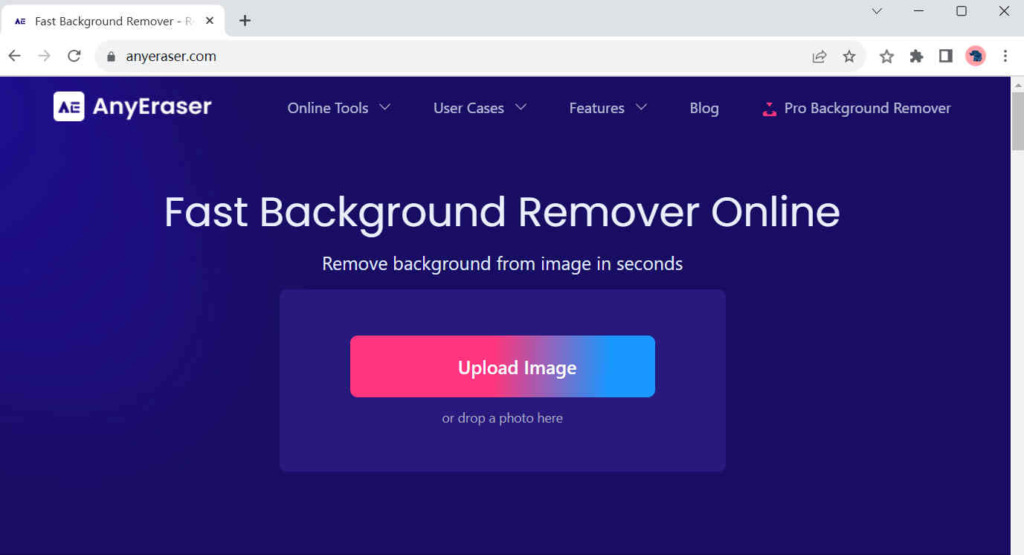
- 步驟二 造訪 任何橡皮擦,並擊中 上傳圖片 將影像匯入您的裝置上。或者,您可以直接將圖像檔案拖曳到此區域。
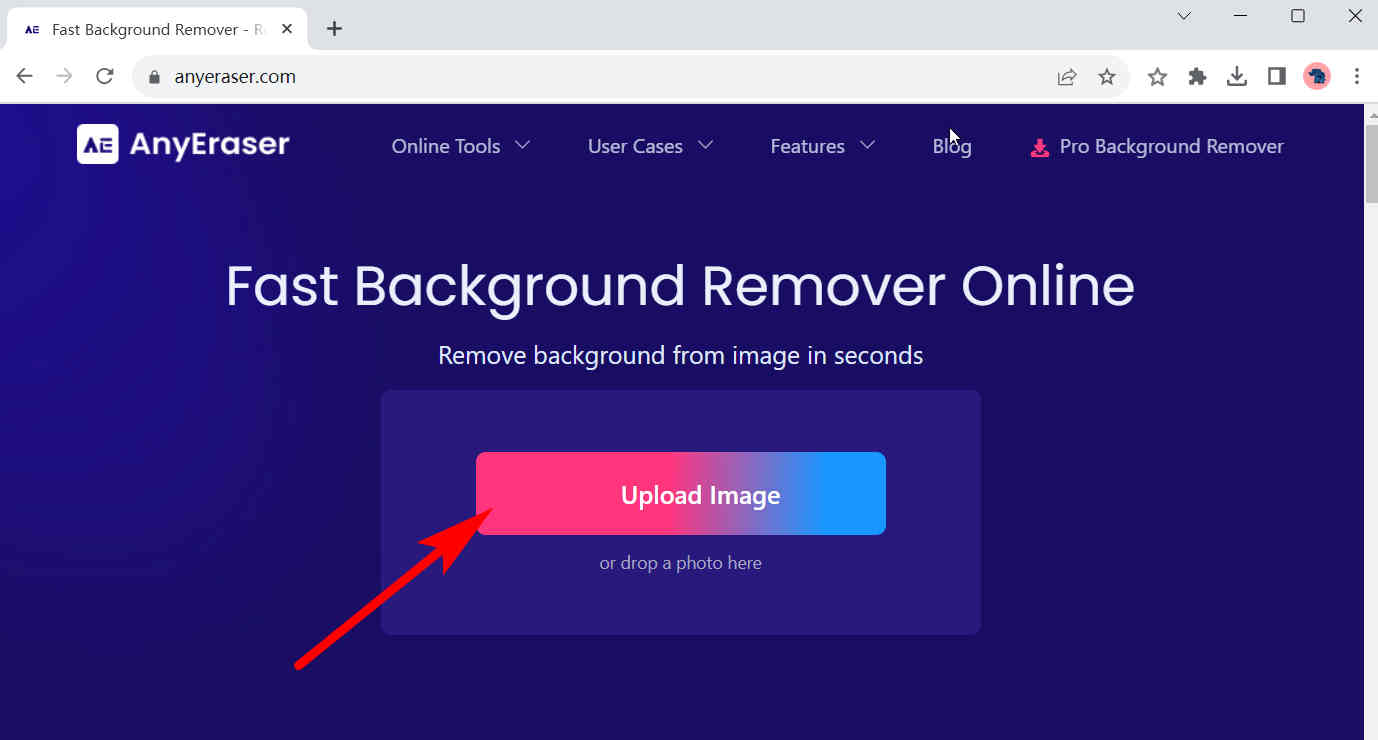
- 步驟二 等待幾秒鐘,你會看到原來的背景變成透明的。然後,點擊 免費下載 保存結果。
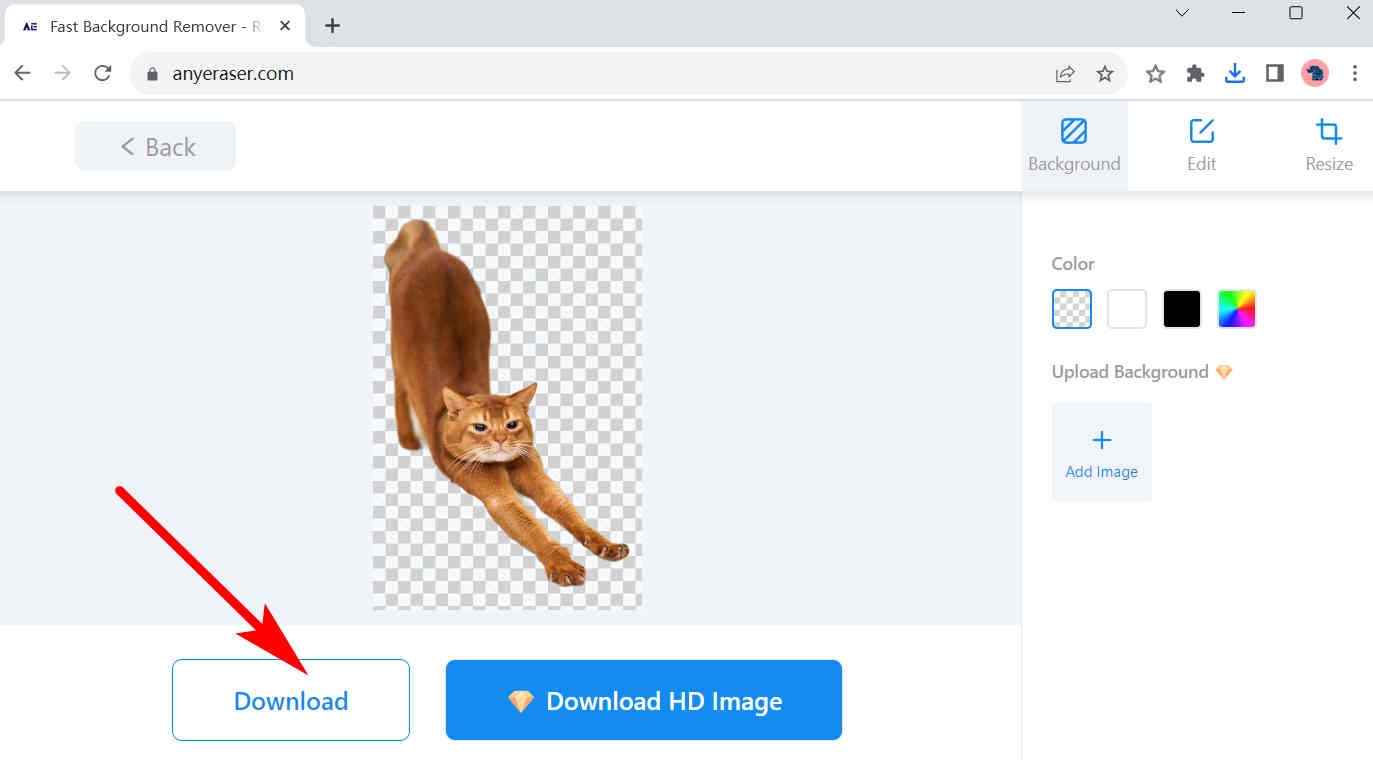
結論
如今,透明背景的圖像在標誌設計、產品展示和拼貼等視覺創作中得到了廣泛的應用。告訴您您關於方便的線上背景去除劑, AnyEraser透明背景製作器,這可以節省您大量的時間和精力。
希望您在此頁面上學到一些有用的東西。
常見問題
1. GIMP 中可以使影像透明嗎?
絕對可以。 1. 在 GIMP 上開啟影像,右鍵點選影像圖層,然後選擇 添加Alpha通道.2。 擊中 工具, 油漆工具, 橡皮 使用橡皮擦工具清除該影像中不需要的區域。
2. 如何讓圖片背景透明?
AnyEraser 透明照片製作器 將會是您不錯的選擇。在瀏覽器上造訪 AnyEraser,點擊 上傳圖片 導入圖片,幾秒後就會出來一張透明背景的圖片。然後,擊中 免費下載 保存結果。


